אם כבר בדקת את הקודם שלנוהודעה לגבי האופן שבו Windows 8 מטפל בהגדרות מרובות תצוגה, היית יודע שתכונות סרגל המשימות החדשות הן די שימושיות. לא רק שמערכת ההפעלה אריחים של מיקרוסופט מרחיבה את סרגל המשימות על פני צגים מרובים, ניהול היישומים גם בהיר יותר. עם זאת, ישנה תכונה אחת - שהיא די מעצבנת, אולי - שמפכה את חווית המשתמש הכוללת. תכונה זו הינה פינות חמות דביקות בצד הימני העליון והתחתון של שולחן העבודה. בהגדרות תצוגה כפולה או משולשת, כשאתה מעביר את מצביע העכבר ממסך אחד לשני מקצותיו הימניים העליונים או התחתונים של המסך, Windows 8 מקיש את העכבר אוטומטית בפינות כדי להציג את Charms Bar. זה יכול להפוך את מעבר הסמן למסורבל למדי. אם אתה רוצה להיפטר מהנושא הזה, ייתכן שתנסה לתת עכבר של חלונות 8 סיבוב. זהו יישום קוד פתוח ומשקל קל שמשחרר את הפינות החמות למעבר חלק יותר. אתה יכול להפעיל ולכבות את התכונה בלחיצת כפתור. מאפיין מעניין נוסף של היישום הוא שהוא מאפשר להקיש על מקש ה- Ctrl הימני כדי לדלג מייד על הסמן בין המסכים.
צילום המסך שלמטה מדגים כיצד החדששולחן העבודה דבק בסמן כאשר הוא נוגע בקצוות העליונים או התחתונים. ראוי להזכיר שמערכת Windows 7 מתנהגת באופן דומה, רק למעט Charms Bar, כמובן. עכבר Windows 8 Unsticky מאפשר למצביע לנוע בחופשיות אופקית.

כשאתה מתקין את היישום, הוא יושב בשקטבמגש המערכת וממשיך לרוץ ברקע מבלי לשבש את זרימת העבודה שלך. ניתן לשנות את התנהגות היישום באמצעות לחיצה ימנית על סמל ההתראה, ואחריה בחירה בהגדרות מתפריט ההקשר.
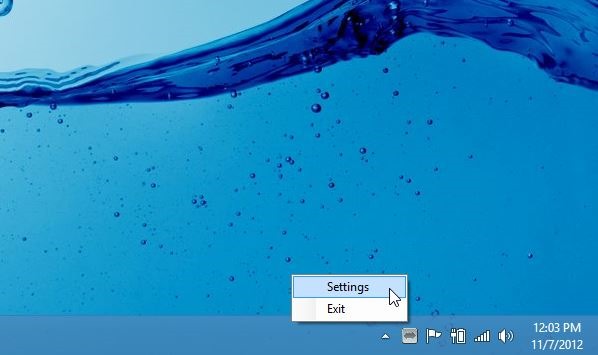
מסוף ההגדרות מכיל שלושה פרמטרים. "Enabled" פשוט מאפשר לך לדעת מה המצב הנוכחי של הכלי. תוכל גם לאפשר "הקשה על מקש Ctrl שמאלי קופץ דרך המסכים". כפי שהוזכר קודם לכן בסקירה, אפשרות זו נהדרת לייצב את מצביע העכבר בין צגים דרך מקש Ctrl. לבסוף, "הפעלה בהפעלה" מבצע את הכלי באופן אוטומטי עם הכניסה לחלונות.
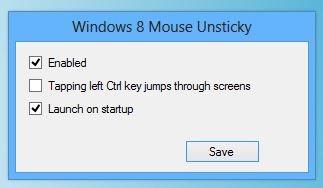
עכבר Windows 8 Unsticky הוא כלי קטן וחםני עם טביעת רגל זיכרון של 5.3MB. בדיקת האפליקציה בוצעה ב- Windows 8 Pro, x64.
הורד את Windows 8 Mouse Unsticky













הערות